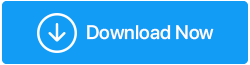Cara Memperbaiki Masalah 'Pembaruan Windows 10 Pending Install'
Diterbitkan: 2019-10-26Secara default, pembaruan Windows diatur untuk mengunduh dan menginstal secara otomatis jika tersedia. Namun Anda mendapatkan opsi untuk menyesuaikan pengaturan ini. Banyak dari kita tidak mengetahui cara mematikan pembaruan otomatis di Windows 10 atau menonaktifkan pembaruan Windows 10. Karenanya di sini, di artikel ini, kami akan membantu mengubah pengaturan.
Sering kali kami mendapatkan pesan kesalahan 'Windows Update Pending Install' dan kami tidak tahu cara memperbaikinya. Artikel ini juga akan membantu Anda memperbaiki masalah 'Windows Update Pending Install' ini juga. Mari kita pahami terminologi dan fungsionalitas pembaruan Windows 10 terlebih dahulu.
Umumnya, setiap kali ada masalah dengan pembaruan Windows 10, kami mendapatkan status sebagai Pending download, windows update Pending install, Downloading, Initializing, Installing or Awaiting install sesuai versi dan situasinya. Mari kita bawa mereka selangkah demi selangkah.
Apa itu Pembaruan Windows?
Pembaruan Windows adalah perbaikan keamanan, paket layanan yang dirilis oleh Microsoft Windows untuk meningkatkan fungsionalitas Sistem Operasi. Pembaruan Windows juga membantu memperbaiki masalah driver dengan sebagian besar masalah perangkat keras yang diketahui. Umumnya Microsoft merilis update pada setiap Selasa kedua setiap bulan yang juga dikenal sebagai Patchy Tuesday tetapi jika ada pembaruan penting, dapat dirilis pada hari biasa juga.
“Pembaruan Windows tidak memperbarui perangkat lunak non-Microsoft. Anda harus memperbaruinya secara manual.”
Bagaimana Cara Memperbaiki Masalah 'Pembaruan Windows 10 Pending Install'?
Jika pembaruan Windows 10 Anda macet di layar atau Anda tidak dapat menginstal pembaruan Windows yang menunggu pemasangan, ikuti langkah-langkah berikut:
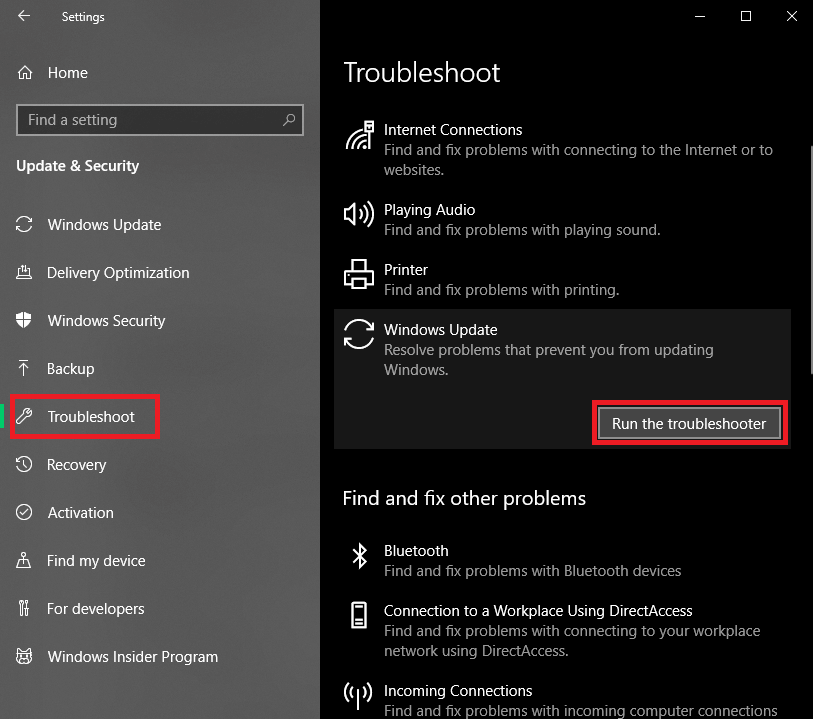
Langkah 1. Klik tombol 'Start' dan klik 'Settings'.
Langkah 2. Klik 'Perbarui & Keamanan' dan cari opsi 'Pemecahan Masalah'.
Langkah 3. Di menu sebelah kiri, klik opsi 'Pemecahan Masalah' dan cari 'Pembaruan Windows' di daftar sebelah kanan.
Langkah 4. Klik opsi 'Jalankan Pemecah Masalah'. Ketika pemecah masalah selesai, mulai ulang sistem dan cari pembaruan Windows yang menunggu Instal lagi. Anda harus dapat menginstalnya sekarang.
Baca Juga: Bagaimana Cara Melihat dan Menghapus Windows Update Log di Windows 10?
Bagaimana Cara Mencari Update Windows 10 Terbaru?
Jika sistem Anda diatur untuk menginstal pembaruan Windows yang tertunda secara manual, Anda dapat mengikuti langkah-langkah ini untuk mencari pembaruan Windows 10 terbaru.
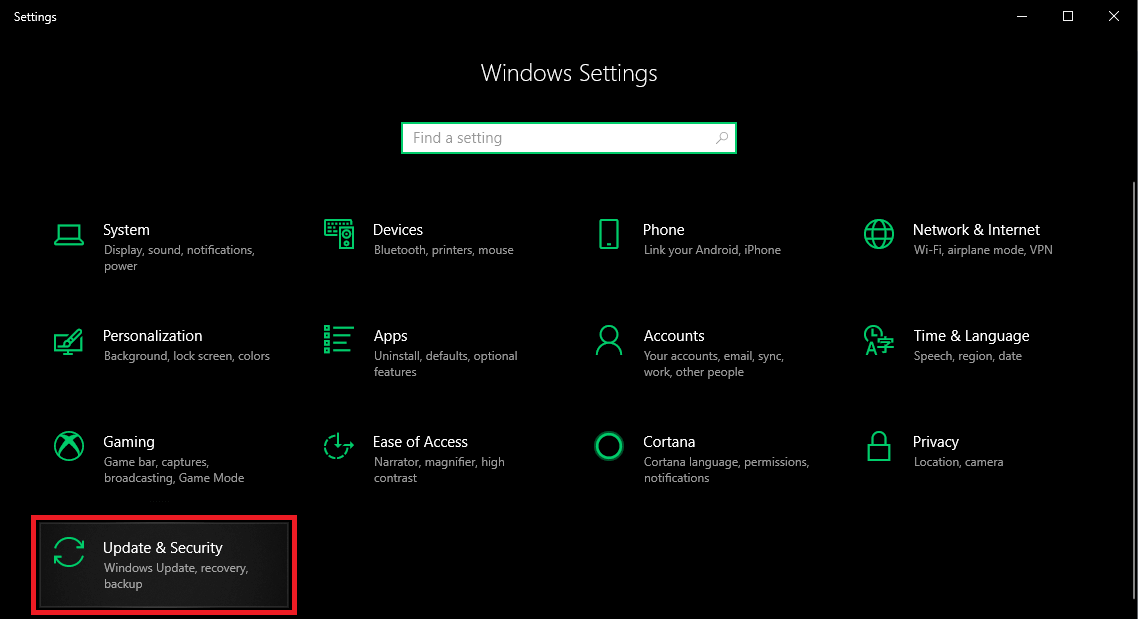
Langkah 1. Klik tombol 'Start' dan klik 'Settings'.
Langkah 2. Klik 'Perbarui & Keamanan' untuk mencari pembaruan Windows terbaru.
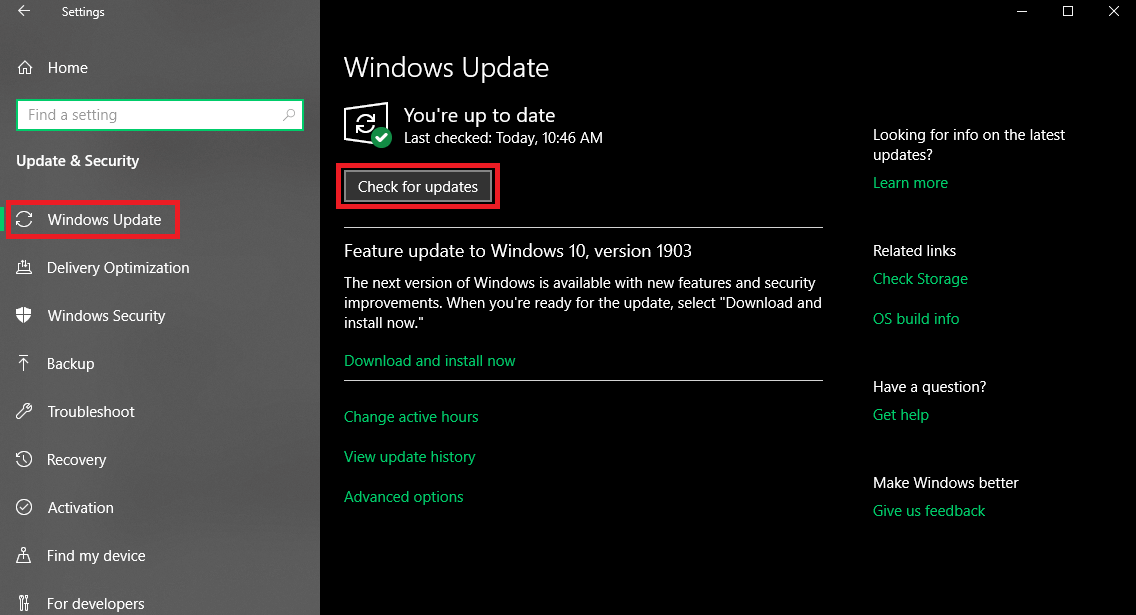
Langkah 3. Di menu sebelah kiri, pembaruan Windows akan dipilih secara default. Klik 'Periksa Pembaruan' untuk mencari pembaruan Windows terbaru secara manual.
Langkah 4. Ini akan mencari pembaruan Windows terbaru dan menginstalnya untuk Anda.
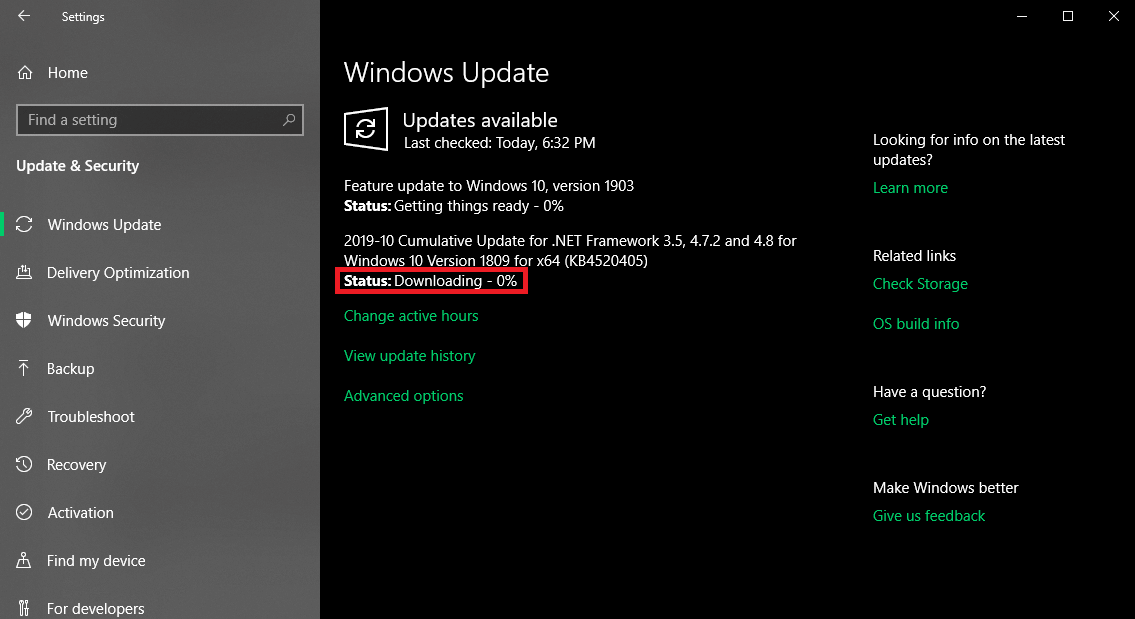
Langkah 5. Jika ada pembaruan kritis, ia mungkin meminta Anda untuk me-restart komputer atau hanya akan mengunduh pembaruan Windows dan menginstalnya setelah Anda me-restart komputer nanti.
Bagaimana Cara Mematikan Pembaruan Windows 10?
Untuk mengatur pembaruan Windows 10 untuk mengunduh dan menginstal secara manual atau menonaktifkannya untuk mencari pembaruan, Anda dapat mengikuti langkah-langkah ini.
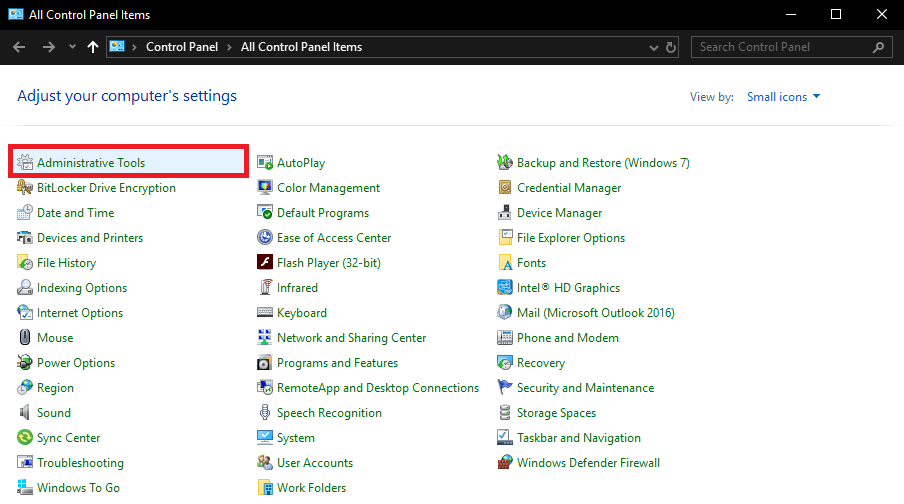

Langkah 1. Tekan (Win + R) dan ketik control dan tekan enter untuk masuk ke Control Panel.
Langkah 2. Buka 'Alat Administratif' dan klik 'Layanan'.
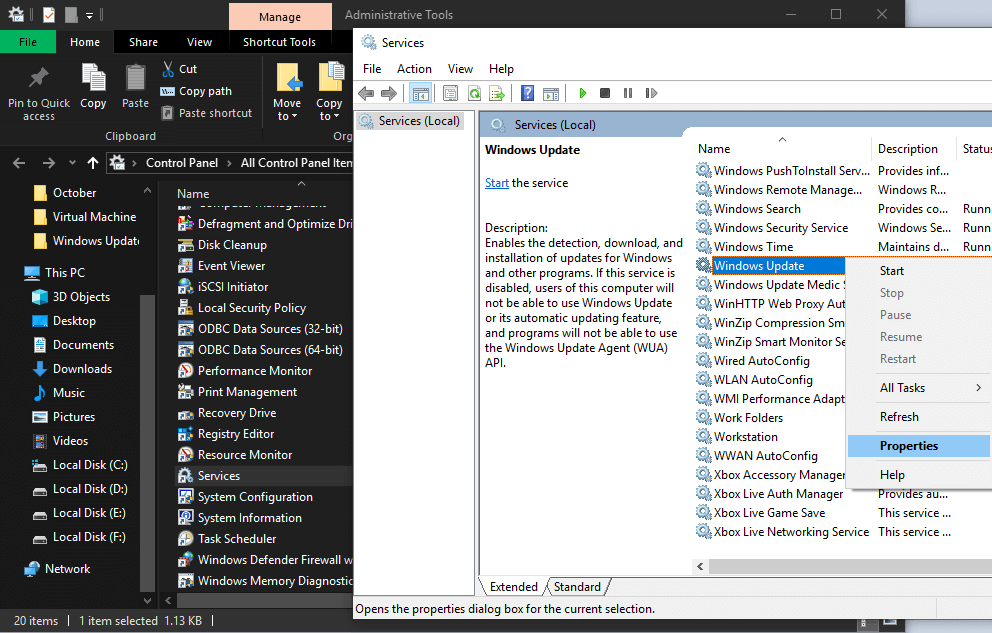
Langkah 3. Di jendela Layanan, gulir ke bawah dan cari 'Pembaruan Windows'.
Langkah 4. Klik kanan pada 'Windows Updates' dan klik 'Properties'.
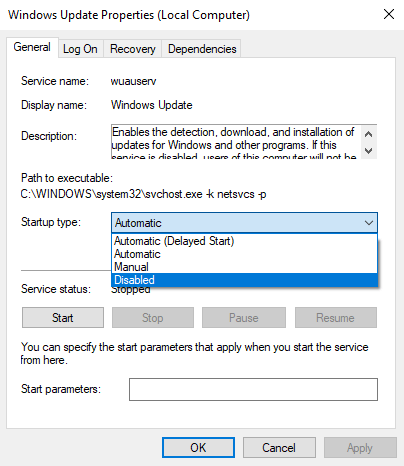
Langkah 5. Pada tab 'Umum' di bawah 'Jenis Startup' pilih 'Nonaktifkan'.
Ini akan menonaktifkan Pembaruan Windows untuk mengunduh dan menginstal secara otomatis di sistem Anda. Berikut adalah cara mematikan pembaruan otomatis di Windows 10. Jika Anda menonaktifkan pembaruan Windows 10, Anda harus terus memeriksa secara manual untuk Pembaruan Windows 10 terbaru.
Harap Dicatat: Jika Anda ingin tahu cara menonaktifkan pembaruan Windows 10 secara permanen, langkah-langkah di atas akan membantu Anda melakukan hal yang sama.
Bagaimana Cara Menginstal Pembaruan Windows Secara Manual?
Jika Anda ingin menginstal pembaruan Windows 10 secara manual, Anda dapat mengikuti langkah-langkah ini.
Klik tombol 'Mulai' dan buka opsi 'Pengaturan'. Klik 'Perbarui & Keamanan' dan di bawah 'Pembaruan Windows', klik opsi 'Periksa pembaruan'. Jika ada pembaruan windows yang menunggu Instal, mereka akan diunduh dan diinstal pada PC Anda.
Wajib Dibaca: Pembaruan Windows 10 November 2019
Berapa lama waktu yang dibutuhkan untuk menginstal Pembaruan Windows yang tertunda?
Mungkin perlu satu menit hingga satu jam untuk mengunduh dan menginstal pembaruan Windows 10. Itu benar-benar tergantung pada (Ukuran Pembaruan, Pengaturan jaringan & Kecepatan Internet). Ini mungkin me-restart komputer sekali atau dua kali tergantung pada kekritisan pembaruan Windows.
Bagaimana Memastikan Perangkat Anda Restart pada Waktu yang Nyaman untuk Menginstal Pembaruan?
Untuk menyelesaikan penginstalan pembaruan penting, perangkat Anda mungkin meminta Anda untuk memulai ulang sistem. Umumnya, Windows restart secara otomatis ketika sistem dalam keadaan idle. Anda dapat mengubah pengaturan dan memulai ulang sistem pada waktu yang tepat dengan langkah-langkah ini.
Di bawah 'Perbarui & Keamanan', buka 'Pembaruan Windows' dan pilih 'Jadwalkan mulai ulang'. Ini akan memungkinkan Anda untuk memilih waktu yang nyaman.
"Harap Dicatat: Anda dapat memilih jam aktif untuk memastikan bahwa restart otomatis untuk pembaruan terjadi ketika sistem dalam keadaan idle."
Pembaruan Driver Perangkat
Meskipun Pembaruan Windows mungkin memberi Anda beberapa driver perangkat, namun untuk banyak perangkat, Anda harus menginstalnya secara manual. Untuk mempersingkat kesulitan menemukan driver yang tepat atau driver yang diperbarui, Anda dapat menggunakan Advanced Driver Updater yang cukup mahir untuk menemukan, mengunduh, dan menginstal driver perangkat terbaru dan menjaga sistem Anda tetap mutakhir.
Unduh Advanced Driver Updater untuk Memperbarui Driver Anda!!
Menyimpulkan
Kami telah membahas hampir semua masalah utama yang terkait dengan pembaruan Windows. Sekarang Anda tahu cara mematikan pembaruan otomatis di Windows 10, cara menonaktifkan pembaruan Windows 10, dan cara memperbaiki Masalah 'Pembaruan Windows Tertunda Pemasangan'. Jika Anda masih menghadapi masalah dalam menginstal pembaruan Windows 10 terbaru, Anda dapat memberikan komentar dan kami akan membalas Anda dengan perbaikan.
Jika artikel ini ternyata bermanfaat bagi Anda, silakan suka dan bagikan ini dengan rekan Anda. Untuk kiat, trik, dan pembaruan terkait teknologi lainnya, klik ikon lonceng untuk mendapatkan pembaruan rutin dari Tweak Library . Bagikan pendapat Anda tentang artikel ini di bagian komentar.